大部分人都不太理解这篇文章“没有位置标签如何启用windows11属性”的知识点,所以主机频道为你总结了以下内容,内容详细,步骤清晰,有一定的参考价值。希望你看完这篇文章能有所收获。我们来看看这篇文章《如何在没有位置标签的情况下启用windows11属性》。
为什么我在文件夹属性中找不到位置选项卡?有几个因素可能会导致Windows 11上的文件夹属性中缺少位置选项卡。最值得注意的是:
文件夹不支持移动–有些文件夹支持移动到另一个位置,而有些则不支持。默认情况下,支持从一个位置移动到另一个位置的文件夹会显示“文件位置”选项卡。因此,如果文件夹不可移动,位置选项卡可能不会显示。
Windows注册表问题–Windows注册表包含文件夹和服务的文档。因此,文件夹属性中缺少位置选项卡可能是由某些问题和注册表项的不正确配置造成的。此外,损坏的注册表可能会导致“位置”选项卡不可用。
原因可能因您尝试访问的文件夹类型而异。但是,让我们来探讨一下下面强调的解决方案。
如果在媒体资源中找不到位置选项卡,该怎么办?在尝试任何高级步骤之前,请完成以下操作:
禁用第三方防病毒软件。
在安全模式下重新启动Windows,并检查“位置”选项卡是否出现在文件夹属性中。
如果问题仍然存在,请尝试以下解决方案:
1.按+键打开带有Windows注册表的运行对话框,键入Regedit,然后按OK打开注册表编辑器。WindowsR
导航到以下项:HKEY _类_根\\ Shellex \ PropertySheethandlers。
右击属性处理程序,从下拉菜单中选择新建,然后单击键。
将新密钥重命名为4a 7 ded0a–Ad25–11d 0–98a 8–0800361 b103。
退出注册表编辑器,并重新启动电脑,以查看位置标签是否在属性文件夹中可见。
通过调整注册表编辑器,您可以访问和更改注册表项,以修复“无位置”标签中的属性问题。
2.结束文件资源管理器进程并重新启动它。按+键打开运行对话框,键入taskmgr.exe,然后单击确定打开任务管理器。WindowsR
找到File Explorer应用程序,右键单击它,并从下拉菜单中选择End Task。
从任务栏中选择一个文件,然后从菜单中单击运行新任务。
在框中键入explorer.exe,然后单击确定重新启动计算机上的文件资源管理器进程。
重新启动计算机,检查问题是否仍然存在。
 主机频道
主机频道











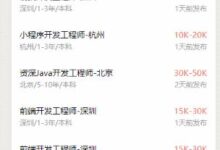

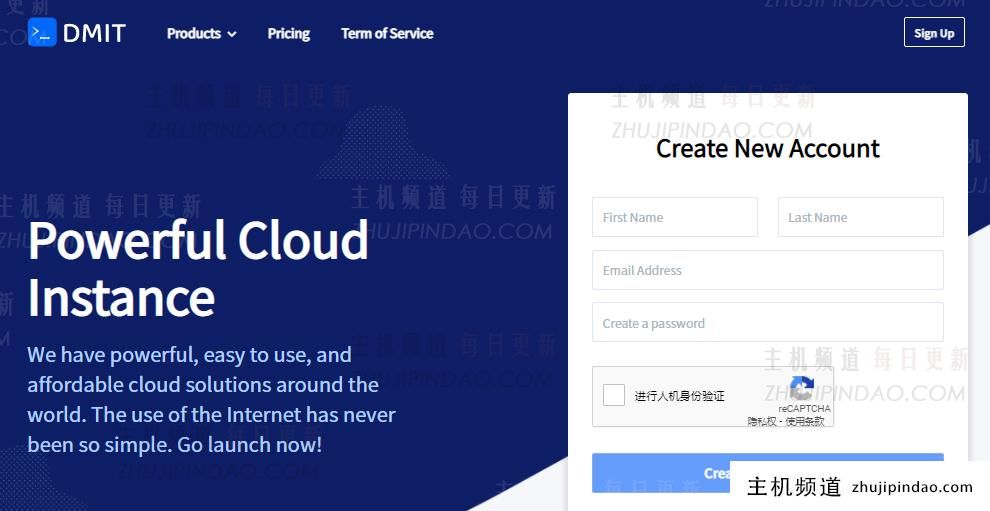




评论前必须登录!
注册